3 روش عالی برای مخفی کردن اپلیکیشن در گوشی های سامسونگ
به گزارش سهندبلاگ، مخفی کردن اپلیکیشن ها کاربردهای زیادی دارد. شاید اپلیکیشنی روی گوشی داشته باشید که نخواهید دیگران از وجودش مطلع باشند، یا شاید هوم اسکرین یا منوی اپلیکیشن ها آن قدر شلوغ شده که اپلیکیشن های ضروری را به سختی پیدا می کنید.
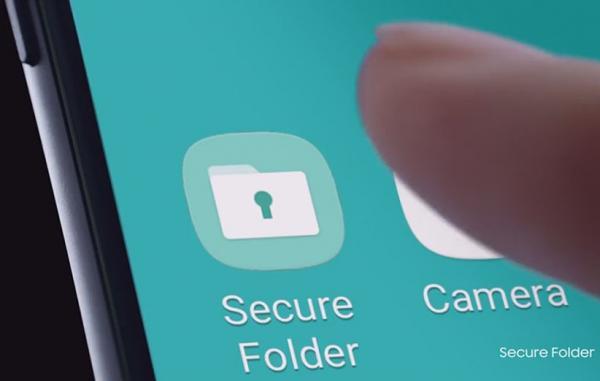
خوشبختانه سامسونگ با رابط کاربری One UI امکان شخصی سازی های فراوانی را برایتان فراهم نموده که مخفی کردن اپلیکیشن ها یکی از آنهاست. با استفاده از اپلیکیشن Secure Folder در وان UI، به راحتی این کار قابل انجام است. در ادامه شما را با سه روش مخفی سازی اپلیکیشن ها در گوشی های گلکسی سامسونگ آشنا خواهیم کرد.
از جمله کاربردهای این روش می توان به جداسازی اپلیکیشن های کاری از اپلیکیشن های غیرکاری اشاره نمود. با مخفی سازی اپلیکیشن های کاری دیگر نوتیفیکیشن های آن ها مزاحمتان نخواهد شد و بالعکس، با مخفی سازی اپلیکیشن های غیرکاری می توانید در زمان کار کاملا روی مسائل شغلی خود متمرکز باشید.
روش 1؛ استفاده از تنظیمات One UI
برخلاف پیکسل لانچر، در One UI تنظیمات پیش فرضی برای مخفی کردن اپلیکیشن ها وجود دارد. برای استفاده از این تنظیمات مراحل زیر را دنبال کنید.
قدم اول - وارد Settings شوید.
قدم دوم - به پایین اسکرول کنید تا به Home screen برسید.
قدم سوم - روی هوم اسکرین اشاره کنید و وارد منوی Hide Apps شوید.
قدم چهارم - اینجا می توانید به یاری فیلد جست و جو از بالای صفحه، اپلیکیشن مد نظر خود را پیدا کنید. بعلاوه از نوار الفبا هم می توانید استفاده نمایید.
قدم پنجم - هر اپلیکیشنی را که برگزینید، در ردیف بالا قرار می گیرد.
قدم ششم - روی Done اشاره کنید.
راه میان بُر - کافیست روی هوم اسکرین گوشی انگشت خود را نگه دارید و روی Settings بزنید تا مستقیما وارد تنظیمات Home screen شوید.
درآوردن اپلیکیشن ها از حالت مخفی در One UI
قدم اول - انگشت خود را روی هوم اسکرین نگه دارید و وارد تنظیمات home screen شوید.
قدم دوم - از منوی Hide apps، روی آیکن - اشاره کنید و اپلیکیشن ها را از لیست Hidden درآورید.
وقتی کارتان تمام شد، روی Done اشاره کنید. حالا اپلیکیشن های مخفی شده دوباره روی صفحه هوم/منوی کشویی اپلیکیشن ها ظاهر می شوند.
روش 2؛ استفاده از اپلیکیشن Secure Folder
همان طور که از نامش پیداست، Secure Folder در گوشی های گلکسی سامسونگ محیط امنی برای حفاظت از داده های حساس فراهم می نماید.
شما می توانید اپلیکیشن های نصب شده روی گوشی خود را به Secure Folder منتقل کنید که به وسیله سیستم امنیتی Samsung Knox محافظت می گردد. در ادامه مراحل فعالسازی و استفاده از Secure Folder را با هم مرور خواهیم کرد.
نکته - سامسونگ به طور پیش فرض اپلیکیشن Secure Folder را از منوی اپلیکیشن ها مخفی می نماید. بنابراین قدم اول شاید پیدا کردن و فعالسازی خود اپلیکیشن باشد.
قدم اول - روی منو از بالا به پایین سوایپ نموده و مرکز نوتیفیکیشن (Notification Center) را باز کنید.
قدم دوم - در لیست Secure Folder را پیدا نموده و آن را فعال کنید.
قدم سوم - حالا می توانید میانبر Secure Folder را روی صفحه هوم ببینید.
قدم چهارم - اپلیکیشن Secure Folder را باز کنید و روی آیکن + در بالای صفحه اشاره کنید.
قدم پنجم - شما می توانید هم اپلیکیشن ها را از گوگل پلی و هم اپ استور گلکسی دانلود کنید، یا اینکه یکی از اپ های موجود روی گوشی خود را برگزینید.
قدم ششم - حالا اپلیکیشنی که می خواهید مخفی گردد را انتخاب نموده و روی گزینه Add در پایین صفحه اشاره کنید.
حالا می توانید اپلیکیشن های اضافه شده را در هوم اسکرین Secure Folder ببینید. بعلاوه قادر هستید یک بار دیگر به قسمت نوتیفیکیشن ها بروید و Secure Folder را از هوم اسکرین گوشی حذف کنید.
دفعه بعدی که خواستید به Secure Folder دسترسی داشته باشید، کافی است یک بار دیگر Secure Folder را از قسمت نوتیفیکیشن ها فعال نموده و مراحلی که بالاتر گفتیم را پیش بروید.
روش 3؛ استفاده از لانچرهای شخص ثالث
اگر هوادار One UI سامسونگ نیستید، همواره امکان استفاده از لانچرهای شخص ثالث را دارید. به لطف این لانچرها می توانید به هوم اسکرین گوشی خود شکل و شمایل خاص و متفاوتی ببخشید.
یکی از محبوب ترین لانچرهای شخص ثالث که احتمالا معرف حضورتان هست، Nova Launcher است که اخیرا به روزرسانی بزرگی دریافت نموده و بسیاری از ویژگی هایش دستخوش تغییر شده اند.
از جمله امکانات Nova Launcher می توان به مخفی کردن اپلیکیشن ها اشاره نمود. برای انجام این کار ضروری است مراحل زیر را پیش ببرید.
قدم اول - نوا لانچر را روی گوشی خود نصب کنید.
قدم دوم - اپلیکیشن را باز نموده و نوا لانچر را به اسم لانچر پیش فرض گوشی گلکسی خود قرار دهید.
قدم سوم - روی هوم اسکرین انگشت خود را نگه دارید تا وارد تنظیمات لانچر بشوید.
قدم چهارم - جهت App Drawer > Hide apps را دنبال کنید و اینجا اپلیکیشن هایی که خواهان مخفی شدن آن ها هستید را انتخاب نمایید. با این کار دیگر اپلیکیشن های مد نظر شما در منوی کشویی لانچر دیده نمی شوند. برای آشکارسازی مجدد اپلیکیشن ها باید دوباره همین جهت را تکرار کنید.
اپلیکیشن های غیرضروری را از گوشی سامسونگ خود مخفی کنید
با وجود میلیون ها اپلیکیشن در گوگل پلی استور، پر کردن منوی کشویی اپلیکیشن ها از برنامه های غیرضرورری کار سختی نیست. اما خوشبختانه به لطف روش هایی که گفتیم، می توانید هر چند وقت یک بار اپ های کمتر ضروری را مخفی کنید.
شما چه روش های دیگری برای مخفی کردن اپلیکیشن ها می شناسید؟ حتما با ما در میان بگذارید.
منبع: GuidingTech
منبع: دیجیکالا مگbestcanadatours.com: مجری سفرهای کانادا و آمریکا | مجری مستقیم کانادا و آمریکا، کارگزار سفر به کانادا و آمریکا